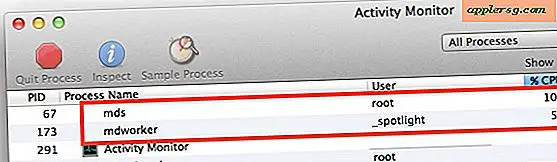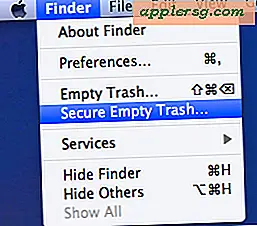วิธีพิมพ์บนแท็บดัชนี
ในสำนักงานที่พลุกพล่านซึ่งเกี่ยวข้องกับโฟลเดอร์และแฟ้มจำนวนมาก แท็บดัชนีสามารถช่วยชีวิตได้เมื่อระบุกลุ่มของข้อมูลที่พิมพ์ แม้ว่าคุณจะสามารถเขียนบนแท็บโดยใช้ปากกาได้ แต่การพิมพ์ออกจะง่ายกว่ามาก โดยเฉพาะอย่างยิ่งเมื่อคุณใช้บ่อยกว่าไม่ แท็บดัชนีมักจะมาในแผ่นแท็บที่มีรูพรุนซึ่งง่ายต่อการแทรกลงในเครื่องพิมพ์ วิธีที่ถูกต้องในการพิมพ์บนแท็บดัชนีคือการตั้งค่าเอกสารใน Microsoft Word หรือโปรแกรมประมวลผลคำอื่นๆ ที่จะช่วยให้คุณพิมพ์แผ่นงานของแท็บได้
ขั้นตอนที่ 1
จัดทำเอกสารผลิตภัณฑ์หรือหมายเลขเทมเพลตของแท็บ บนแท็บดัชนี มักจะมีหมายเลขผลิตภัณฑ์หรือเทมเพลตที่บอกคุณว่าเทมเพลต Word ที่มีการกำหนดไว้ล่วงหน้าใดบ้างที่จะใช้ในการพิมพ์
ขั้นตอนที่ 2
เปิดเอกสารเปล่าใหม่ใน Word คลิกที่ปุ่ม Office จากนั้นคลิก "ใหม่" ใน Microsoft Word 2007 หรือ "ไฟล์" จากนั้นคลิก "ใหม่" ใน Microsoft Word 2003 หรือเก่ากว่า เลือก "เอกสารเปล่าใหม่" แล้วคลิก "ตกลง"
ขั้นตอนที่ 3
ตั้งค่าเอกสารใหม่ให้ตรงกับแผ่นงานของแท็บ คลิกที่ "เครื่องมือ" "จดหมายและการส่งจดหมาย" และ "ป้ายกำกับ" ใน Microsoft Word 2003 หรือเวอร์ชันก่อนหน้า ใน Word 2007 ให้คลิกที่แท็บ "Mailings" แล้วคลิกปุ่ม "Labels" ในกล่องที่ปรากฏขึ้น ให้คลิกที่ "ตัวเลือก" เลื่อนดูช่อง "หมายเลขผลิตภัณฑ์" จนกว่าคุณจะเห็นผลิตภัณฑ์ที่ตรงกับแท็บดัชนีที่คุณมี คลิกที่มันและคลิก "ตกลง" คลิก "เพิ่มในเอกสาร" เพื่อจัดรูปแบบเอกสารหลักของแท็บดัชนี
ขั้นตอนที่ 4
เพิ่มข้อความลงในแต่ละแท็บที่คุณต้องการพิมพ์ และจัดรูปแบบ คุณสามารถเพิ่มถ้อยคำให้กับแท็บทั้งหมด เพียงไม่กี่แท็บหรือเพียงแท็บเดียว
พิมพ์แท็บดัชนี คลิกที่ปุ่ม "Office" จากนั้น "พิมพ์" ใน Word 2007 ใน Word เวอร์ชันก่อนหน้า ให้คลิกที่ "ไฟล์" "และ" "พิมพ์" เมื่อกล่องโต้ตอบ "เครื่องพิมพ์" ปรากฏขึ้น ให้คลิกที่ "คุณสมบัติ" หลังจากเลือก เครื่องพิมพ์ที่ถูกต้อง เลือกถาดป้อนเอกสารด้วยมือเป็นถาดที่เครื่องพิมพ์ควรดึงกระดาษ เพิ่มแผ่นแท็บดัชนีลงในถาดป้อนเอกสารด้วยมือ แล้วคลิก "พิมพ์"